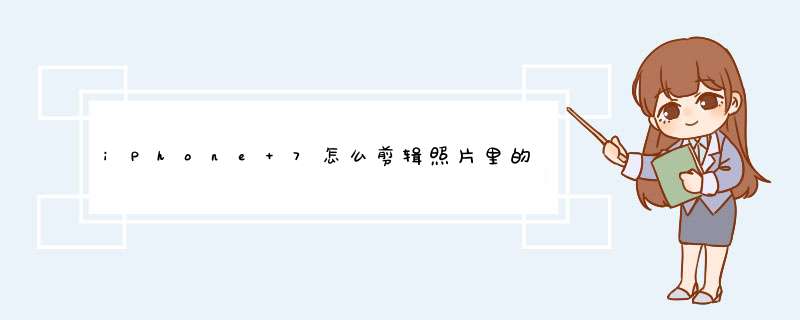
具体方法如下:
1、首先找到使用iPhone拍摄的视频,依次打开iPhone的桌面找到照片、相簿、视频,只有该路径下的视频具有剪辑功能,如果使用iMovie应用来剪辑会具有更为强大的功能,本教程仅仅是讲解相册中的自备剪辑功能。
依次点击照片、相簿、视频
2、选择需要进行剪辑的视频,可以把视频拍摄过程中的片头或片尾不是很重要的内容进行剪掉,这样可以让视频更能突出主题,也让那些片尾的不精彩部分可以剪切掉,便于节省空间。
在视频里面选取需要编辑的视频
3、找到需要剪辑的视频后,轻点iPhone屏幕就可以看到顶部的进度条了,视频的剪辑功能隐藏得有点深,不要以为该视频播放页面只有播放功能,其实是可以进行剪辑的。请留意下图中的绿色圈圈部分,用手指长按两侧任意一端然后往中间位置拖动一下就会把剪辑功能调取出来了。
上图中的视频剪辑界面,区域为保留的视频
4、在剪辑的过程中可以进行查看区域内的视频效果,如下图所示,可以点击播放按钮进行查看。这样就可以知道自己剪辑的视频具体的内容是怎么样的。
视频的效果播放
5、视频剪辑完毕后,就可以点击右上角的修剪按钮进行剪裁,然后会有两个选项进可供选择:
修剪原始项:就是修剪后的视频将会取代原始的视频,原始视频将被删除。
存储为新剪辑:就是存为一个新的视频,就相当于重新拍摄了一个视频,原始视频依然得到保留。
根据自己的需要进行存储
根据自己的需要进行存储
苹果手机自带的相机可以直接裁剪照片并进行处理,十分的方便,那么,具体是怎么 *** 作呢,这期视频就来告诉大家,不知道的小伙伴都来看看我们这期的视频吧。1、打开照片,点击选择一张照片,点击右上角的编辑,
2、点击下面的第一个图标,可以选择来裁剪这个,
3、点击第二个图标,可以选择不同的滤镜,
4、点击第三个图标,可以调整光效、颜色、黑白,点击第四个图标,可以选择标记,放大器等功能,编辑完后点击完成即可。
扩展资料:
延长iPhone手机电池寿命的小技巧:
1养成充电好习惯
在苹果手机提示低电量的时候及时充电,避免电量过低引起自动关机,如果电池效率低于80%尽量将电池更换。
2升级到最新版iOS14
苹果在推出的iOS 14中新增了一项名为“优化电池充电”的功能,该功能可以智能的学习和判断用户的使用及充电习惯,使充电过程更加平衡,从而减缓电池的老化,并在一定程度上提升iPhone的续航能力。
查看方法:“优化电池充电”功能可在设置-电池-电池健康中查看~
3禁止后台应用程序刷新
自iOS 7开始,应用程序可以并且确实在后台运行时使用电池寿命。你可以看到应用程序在后台运行了多少时间。如果某个应用程序在不使用它时耗尽了太多电量,则可以禁用后台应用程序刷新以防止它在后台运行。如果应用程序过度耗电的话,我们也可以选择将其卸载!
4启用低电量模式
iOS 9新添“低电量模式”(Low Power Mode)功能,可让手机更省电。启用低电量模式后,你的屏幕略微变暗,限制后台进程,使处理器略微变慢,或者在正常使用时降低设备所需的能量。
*** 作方法:启用此功能最简单方法是从iPhone的右上角向下滑动,然后电池图标即可。或者你可以在设置>电池>低功率模式中启用低功率模式。
5关闭某些APP推送
要知道,一些推送通知、应用程序通知、电子邮件读取的通知等等,所有这些都会缩短电池寿命,因此要想让iPhone手机电池寿命更长,最好将其关闭。可以在“设置”,对每个应用程序进行编辑,关闭通知。
供参考!望采纳!
可以使用iPhone自带的剪裁功能完成。
*** 作步骤如下:1、打开iPhone,点击“照片”。
2、然后找到想要剪裁的照片并点击。
3、进入照片页面后,点击右上角的编辑。
4、然后再点击如图中所示的图标。
5、然后根据自己的需求剪切照片即可,剪切完成后点击“完成”即可保存。
6、然后再相册中即可查看剪切完成的照片。
:iPhone是美国苹果公司研发的智能手机系列,搭载苹果公司研发的iOS *** 作系统,乔布斯在旧金山马士孔尼会展中心的苹果公司全球软件开发者年会2007中透露推出第一代iPhone。
第一代iPhone于2007年1月9日由苹果公司前首席执行官史蒂夫·乔布斯发布,并在2007年6月29日正式发售。
1
选择需要裁剪的照片,点击编辑。
苹果手机如何裁剪照片
2
点击编辑后,下面出现一排图标,点击第一个裁剪图标。
苹果手机如何裁剪照片
3
点击裁剪后,立刻出现了裁剪边框。拖动裁剪边框,任何变成需要的大小,一松手,就自动裁剪了。下面分别详细介绍下裁剪的各个技巧。
苹果手机如何裁剪照片
4
如果往下拖动边框,使边框变得比以前大,照片就自动放大,松手后,自动剪裁为放大照片的一部分。
苹果手机如何裁剪照片
5
拖动边框,使边框缩小,照片不变,松手后,自动裁剪为原照片的一部分。
苹果手机如何裁剪照片
6
苹果自带的编辑软件还可以旋转剪辑照片。照片下,有一圈圆弧,下面有一个三角形的标志,点击三角形的标志。
苹果手机如何裁剪照片
7
点击后,出现很多小格子边框。
苹果手机如何裁剪照片
8
然后长按住三角形标志,将照片往四周拖动,角度可以根据自己需要的调整,拖动的时候观察小格子,可以很精确的调整角度。
苹果手机如何裁剪照片
9
调整好角度后,松手,就完成自动裁剪了。这个时候照片就是倾斜的。
苹果手机如何裁剪照片
10
除了这些方法,还可以按照比例来裁剪照片。如图所示点击编辑页面的左下角比例图标。
苹果手机如何裁剪照片
11
点击后,有几个选择可供选择。比如点击正方形。
苹果手机如何裁剪照片
12
点击正方形后,照片自动剪辑成为了下图形状。
苹果手机如何裁剪照片
13
剪辑完成后,点击完成就可以了。如果觉得剪辑的不满意,就点击编辑里的还原,还原之后,自动变为以前的照片。
苹果手机如何裁剪照片
END
方法2:用美图秀秀来裁剪照片
点击进入美图秀秀,点击美化照片。
苹果手机如何裁剪照片
点击美化照片后,自动转到照片里,找到自己想要裁剪的照片。
苹果手机如何裁剪照片
点击选好照片后,进入美化照片。
苹果手机如何裁剪照片
点击裁剪。
苹果手机如何裁剪照片
点击裁剪后,出现裁剪边框,拖动边框来裁剪照片,和苹果手机自带的编辑软件不同的是,美图秀秀的裁剪功能,松后是不会自动裁剪的,比如要点击确定裁剪才能确定。
苹果手机如何裁剪照片
确定裁剪后,复原按钮就激活了,可以点击复原按钮恢复原来的照片。
苹果手机如何裁剪照片
也可以按照比例来裁剪照片,点击比例,会出现几个比例值。
苹果手机如何裁剪照片
以2比3为例,点击后,裁剪边框自动变为2比3,但是不会自动裁剪,同样要点击确定裁剪。
苹果手机如何裁剪照片
点击确定裁剪后,裁剪完成。
用苹果手机想要裁剪时应该怎么 *** 作呢?下面我来教大家方法。
01首先我们先打开手机相册找到你想要编辑的。
02找到打开后再点击右上角的编辑功能。
03打开编辑功能后下面第一个正方形的图标就是裁剪啦,我们先点一下。
04接着上下滑动进行裁剪,裁剪完成后点击右下角的完成即可。
具体方法如下:
1、点击照片。
2、点击视频。
3、选择需要进行剪辑的视频。
4、用手指长按两侧任意一端然后往中间位置拖动一下就会把剪辑功能调取出来了。
5、视频剪辑完毕后,点击右上角的修剪按钮进行剪裁。
这样就剪辑好iPhone7里的视频了。
欢迎分享,转载请注明来源:内存溢出

 微信扫一扫
微信扫一扫
 支付宝扫一扫
支付宝扫一扫
评论列表(0条)